On sait qu'aujourd'hui il existe beaucoup d'outils sur le marché qui peut nous aider à télécharger les vidéos depuis le site YouTube. Mais ce sont pas toutes les vidéos téléchargées ont les sous-titres. Pour les fans des vidéos YouTube qui veulent télécharger les vidéos avec sous-titres, nous vous proposons les solutions dans ce tuto. Veuillez lire le contenu suivant pour vous débarrasser des problèmes.
Télécharger une vidéo YouTube avec sous-titres en utilisant un logiciel puissant
Pour télécharger une vidéo YouTube avec sous-titres sur PC, nous avons testé plusieurs téléchargeurs sur le marché, parmi lesquels le logiciel Inovideo nous a offert la meilleure expérience. Avec ce programme professionnel de téléchargement de vidéos, vous pouvez non seulement télécharger des vidéos TikTok en MP4 en quelques clics, mais aussi obtenir des vidéos en ligne à partir d'environ 50 sites Web bien connus, tels que YouTube, Facebook, Twitter et Vimeo. En outre, Inovideo vous permet de télécharger par lots plusieurs résolutions vidéo et qualités audio.
Télécharger une vidéo YouTube avec sous-titres de haute qualité
✔Interface utilisateur conviviale sans publicité
✔Télécharger rapidement la vidéo YouTube sans perte de qualité
✔Les options de résolutions de sortie comme 8K, 4K, 1080P...
✔Les différents formats de sortie à choisir (MP4, MP3)
✔Pouvoir télécharger des vidéos d'autres sites populaires
✔Prendre en charge le téléchargement par lot
Ensuite, suivez les étapes suivantes pour télécharger les vidéos YouTube avec sous-titres.
Étape 1. Copier et coller le lien d’une vidéo sur YouTube
Allez sur le site YouTube, choisissez la vidéo que vous voulez télécharger pour sauvegarder, puis copiez-le sur la barre de recherche dans le navigateur.
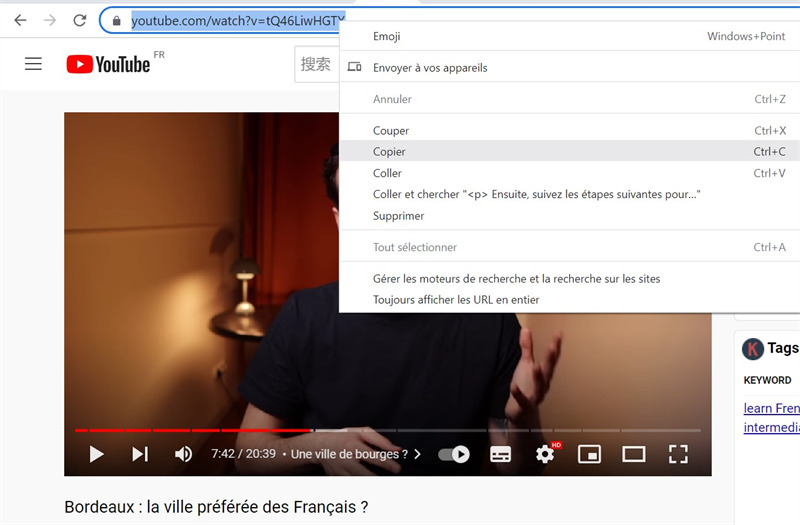
Lancez Inovideo sur votre ordinateur, collez le lien dans la barre de saisie puis cliquez sur le bouton « Analyser ». Le programme va distinguer tout de suite la vidéo YouTube et les sous-titres pour vous.
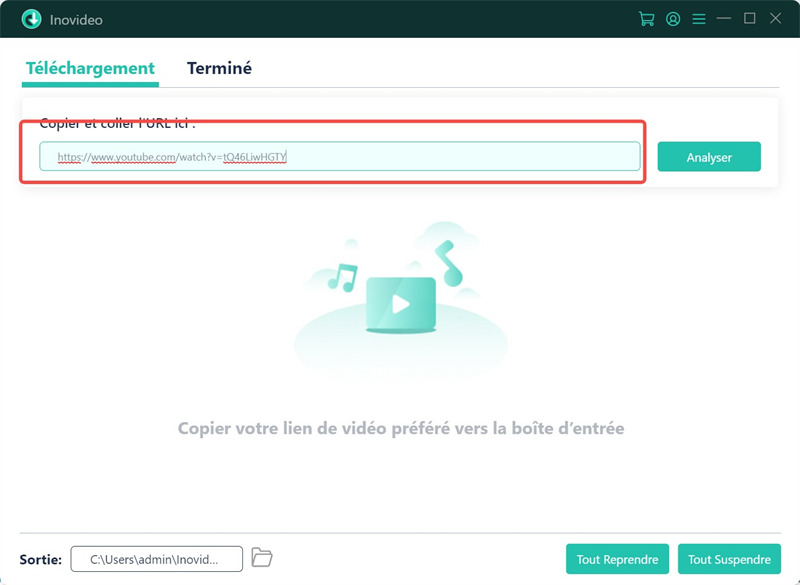
Étape 2. Choisir le format et la résolution de sortie
Après avoir analysé la vidéo, une fenêtre apparaîtra avec les sélections de formats et de résolution. Vous pouvez télécharger la vidéo YouTube en MP4 et les sous-titres avec les résolutions de 1080P, 720P, 480P, etc.
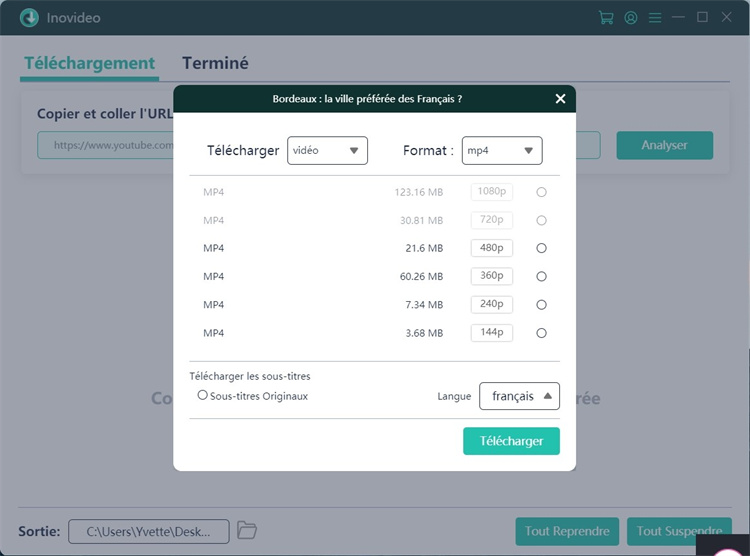
Étape 3. Démarrer le téléchargement
Lorsque vous avez choisi le format et la résolution, cliquez sur le bouton « Télécharger », puis le téléchargement commencera. Vous pouvez voir le processus de téléchargement dans la boîte de téléchargement.
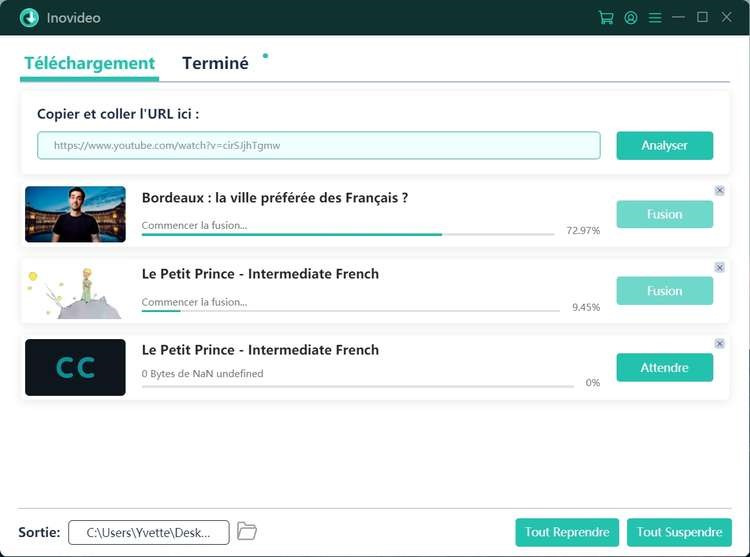
Remarque : Comme vous voyez sur l’image ci-dessus, Inovideo prend en charge le téléchargement par lots. Vous pouvez continuer à ajouter plus de vidéos dans la boîte de téléchargement. Le téléchargement peut être effectué simultanément, vous êtes aussi capable de contrôler le processus de téléchargement pour chaque vidéo ou audio.
Une fois le téléchargement terminé, veuillez aller dans la case « Terminé » pour trouver les vidéos téléchargées. Désormais, vous pouvez regarder des vidéos Dailymotion sur PC, ou les transférer vers des téléphones portables et d'autres appareils numériques.
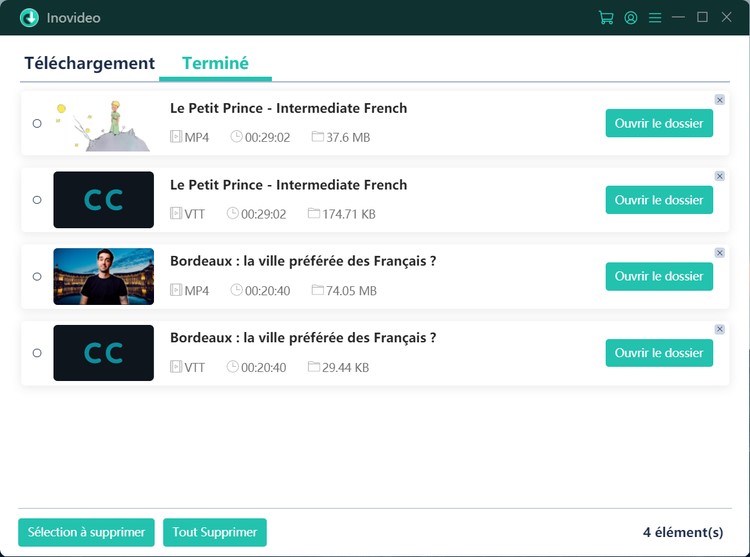
Étape 4. (facultative) Télécharger une playlist de YouTube
Vous pouvez aussi télécharger la playlist de YouTube comme vous voulez. Copiez et collez le lien d'une video de votre playlist sur YouTube dans Inovideo, le logiciel va analyser bien rapidement toutes les vidéos de cette playlist et vous offre les options de les téltélécharger.
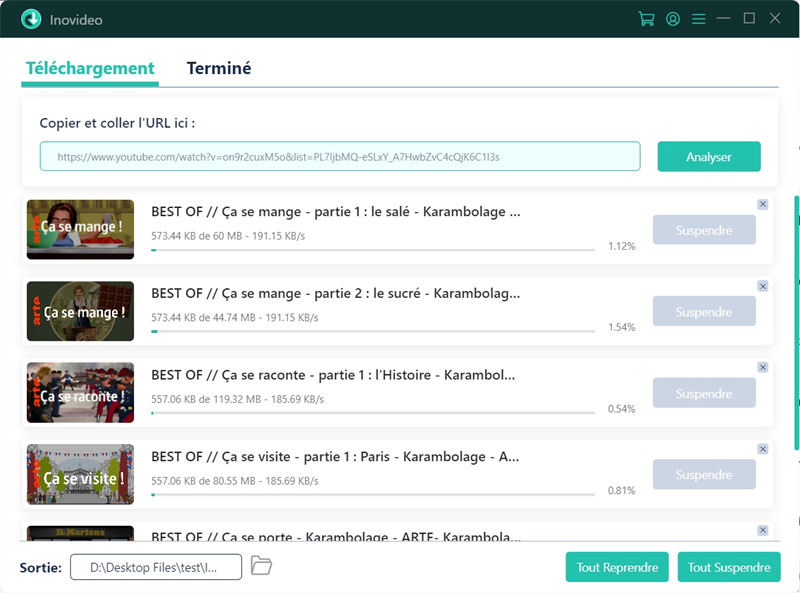
Télécharger une vidéo YouTube avec sous-titres sans logiciel
Si vous ne voulez pas télécharger un logiciel tiers sur votre ordinateur, vous pouvez aussi chercher l'aide d'un outil en ligne pour télécharger une vidéo YouTube avec sous-titres. Comment le téléchargeur de vidéo ne peut pas télécharger en même temps la vidéo et les sous-titres, alors on doit aller sur un site de téléchargement des sous-titres et un site de téléchargement de vidéo pour réaliser le téléchargement d'une vidéo YouTube avec sous-titres.
Étape 1. Copier le lien de votre vidéo préférée sur YouTube et le coller sur le site savesubs
Le site savesubs est conçu spécialement pour télécharger les sous-titres depuis les sites de streaming vidéo y compris YouTube. Pour télécharger une vidéo YouTube avec sous-titres, on peut d'abord télécharger les sous-titres de la vidéo sur ce site. Copiez d'abord le lien sur YouTube puis le collez sur le site savesubs, cliquez sur le bouton de téléchargement, vous voyez tout de suite les sous-titres analysées au-dessous. Choisissez le format de sous-titres que vous voulez et le téléchargement va commencer tout de suite.
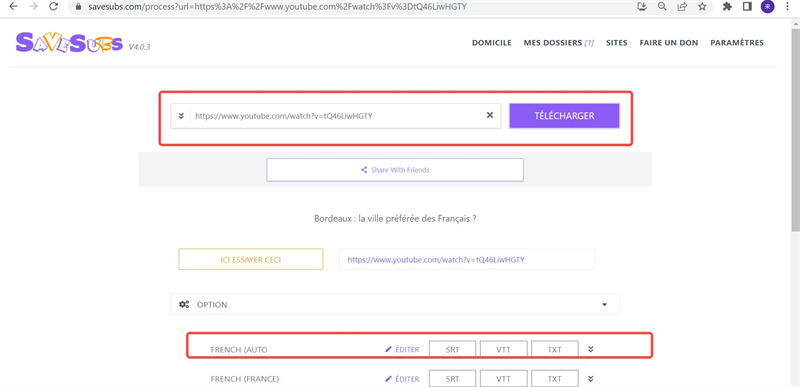
Étape 2. Aller sur un site de téléchargement pour télécharger une vidéo Youtube
Ensuite, vous pouvez aller sur le site y2meta.com pour démarrer le téléchargement d'une vidéo YouTube. Copiez et collez le lien de la vidéo dans la zone de saisie, choisissez le format de sortie et puis cliquez sur le bouton « Télécharger ».
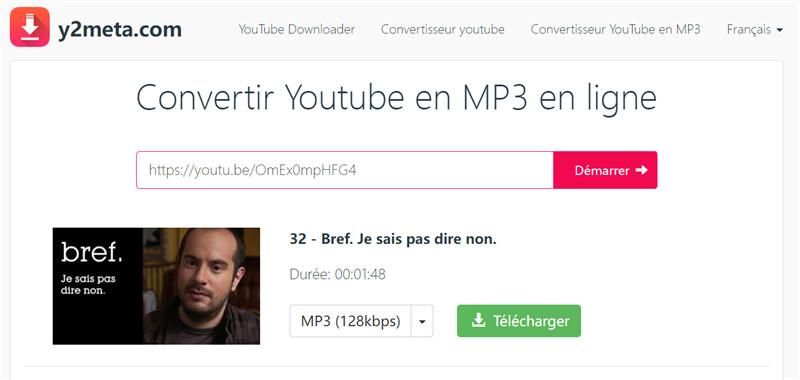
Étape 3. Regarder la vidéo téléchargée avec les sous-titres sur une lecteur
Une fois le téléchargement de la vidéo et des sous-titres terminé, ouvrez sur votre ordinateur le fichier vidéo en choisissant une lecteur puissant et ajoutez les sous-titres. Ici nous prenons exemple de VLC. Après avoir ajouté les sous-titres, vous pouvez admirer la vidéo YouTube avec sous-titres hors ligne à tout moment.

Conclusion
Nous vous présentons en total deux solutions efficaces pour télécharger une vidéo YouTube avec sous-titres. Même la deuxième solution ne vous demande pas de télécharger un logiciel tiers sur l'ordinateur, mais il prendra aussi beaucoup de temps de télécharger séparément les sous-titres et la vidéo sur les sites différents. Donc nous vous recommandons d'utiliser la première méthode pour économiser votre temps et télécharger la vidéo YouTube avec sous-titres de qualité originale.
